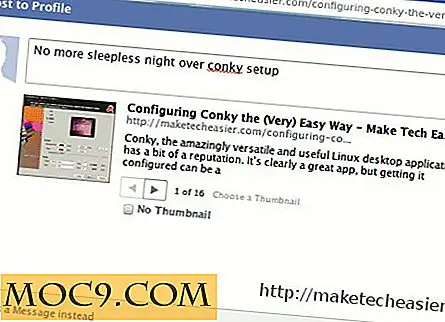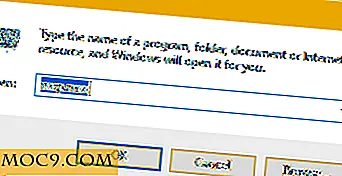Sådan bruger du KDE Plasma Aktiviteter
 Begrebet aktiviteter er en ny funktion introduceret med KDE 4. I den gamle desktop model af KDE 3 var skrivebordet et program kaldet "kdesktop", som gav brugerne mulighed for at få en række virtuelle desktops. Selv om andre værktøjer som Superkaramba kunne bruges til at tilføje flere funktioner, sluttede det vigtige KDE-skrivebord der.
Begrebet aktiviteter er en ny funktion introduceret med KDE 4. I den gamle desktop model af KDE 3 var skrivebordet et program kaldet "kdesktop", som gav brugerne mulighed for at få en række virtuelle desktops. Selv om andre værktøjer som Superkaramba kunne bruges til at tilføje flere funktioner, sluttede det vigtige KDE-skrivebord der.
Da aktiviteter blev introduceret i KDE 4, var de ikke meget isolerede. Ud over at have virtuelle skriveborde var der aktiviteter, som brugeren kunne oprette og konfigurere til at have forskellige baggrunde og forskellige widgets. Meget af den virtuelle desktopfunktionalitet i KDE 3 var fraværende og ikke direkte forbundet med Plasma-aktiviteter.
Med udgivelsen af KDE 4.5 har Plasma nået et meget højere modenhed, og aktiviteter kan nu integreres med virtuelle skriveborde, to skærme og Dashboard-funktionen.
Desktops
Som standard fungerer alle virtuelle skriveborde på samme aktivitet og ser identisk ud. Hvis du tilføjer en widget på skrivebord 1, bliver den den samme på 2, 3 og 4. På samme måde vil ikoner, paneler og alt andet du tilføjer, være ens. Med aktiviteter kan du dog adskille hvert skrivebord til virkelig uafhængige arbejdsområder.

At have en unik aktivitet for hvert skrivebord:
- Åbn systemindstillinger
- Klik på "Vinduesadfærd" under afsnittet "Arbejdsområde Udseende og adfærd"
- Klik på ikonet "Virtuelle skriveborde".
- I afsnittet Layout skal du tjekke "Forskellige widgets til hvert skrivebord"
- Klik på "Anvend".

Når du har aktiveret denne funktion, kan du tilføje unikke ikoner, widgets og wallpapers til hvert enkelt skrivebord.
Skærme
KDE genkender automatisk dobbeltmonitorkonfigurationer og opretter separate aktiviteter for hver skærm. Derfor har hver skærm sine egne paneler, widgets, ikoner og wallpapers. Tænd for "forskellige widgets til hver desktop" -funktion, og hver skærm vil desuden have separate aktiviteter for hvert skrivebord. For eksempel, hvis du har i alt fire skriveborde pr. Skærm, vil du ende med otte aktiviteter, som hver kan have sit eget sæt widgets og wallpapers.

Sådan konfigurerer du dine skærmbilleder i KDE:
- Åbn systemindstillinger
- Klik under "Hardware" på "Display and Monitor"
- Klik på ikonet "Flere skærme"
- Marker "Aktivér flere skærm virtuelle desktop support"
- Klik på "Anvend".
instrumentbræt
De kendte vil sandsynligvis bruge Mac OS X til at bruge Dashboard-funktionen. Når brugeren trykker på en genvejstast, vises et dimmet, gennemskinneligt lag over skærmen og viser widgets, som brugeren har valgt. Siden version 4 har KDE tilbudt en lignende funktion.

Standard hurtigtast til KDEs Dashboard er Ctrl + F8, men Dashboard-funktionen fungerer som en "Vis skrivebord" -knap, og kun i forgrunden bringer de widgets, der aktuelt er på skrivebordet. For at have en separat aktivitet til instrumentbrættet med unikke widgets skal du gøre følgende:
- Åbn systemindstillinger
- Klik på "Workspace" under afsnittet "Arbejdsområde Udseende og adfærd"
- Ved siden af "Dashboard" vælges "Show a Independent Widget Set" fra dropdown menuen
- Klik på Anvend.

FolderView
Standardindstillingen for KDE 4-skrivebordet kaldes "Desktop", og det viser kun widgets. Disse widgets kan være ikoner, mappevisning, vejr, proceslinje og mange andre typer, men i denne tilstand virker skrivebordet aldrig som det tidligere KDE 3-skrivebord eller lignende desktops i Gnome, Windows og andre grænseflader.
Nogle foretrækker denne nye funktion og elsker KDE 4 på grund af det, mens andre har undgået KDE 4, fordi de foretrækker et traditionelt skrivebord. Heldigvis har KDE muligheder for begge. Sådan skifter du et skrivebord til en traditionel grænseflade:
- Højreklik på skrivebordet
- Klik på "Lås op widgets" (Hvis du ser "Lås widgets", skal du lade det være)
- Højreklik igen og klik på "Desktop Settings"
- Klik på "Aktivitet"
- I rullemenuen for "Type" skiftes det til Foldervisning.
Når det er valgt, bliver hele skrivebordet en mappevisning, så du kan angive, hvilken mappe den vil vise. Du kan også gentage dette til alle dine virtuelle skriveborde, konfigurere hver enkelt til at vise en anden desktop mappe.
Aktiviteter
Der er mange mulige andre anvendelser til aktiviteter, som dem der bruges i KDE Plasma Netbook-grænsefladen. Du kan også oprette aktiviteter til ethvert formål, du ønsker, og vælg dem med Alt + D + A (eller højreklik på skrivebordet og vælg Aktiviteter). Hver aktivitet kan have et unikt navn og en unik funktion, og du kan endda helt ændre sig på skrivebordet for at arbejde i løbet af dagen og underholdning om natten. Mulighederne er kun begrænset af fantasien. For mere information om Plasma aktiviteter, besøg KDE's Userbase.